MIUI имеет много супер интересных функции, которые будут полезны в вашей повседневной жизни. Все, что вам нужно сделать - это прошить ROM, чтобы почувствовать всю его странность. MIUI ROM может быть прошит в режиме Recovery или Fastboot. В этой теме вы получите пошаговое руководство, как прошивать MIUI на ваш супер-крутой Mi-девайс в каждом из этих режимов и всеми возможными способами.
Важные моменты перед прошивкой / Обновлением ROM
Все, что Вы делаете с вашим устройством - Вы делаете исключительно на ваше усмотрение, администрация Mi-Community не несет ответственности за отказ функционирования устройства, или за отказ в гарантийном обслуживании.
Убедитесь, что аккумулятор заряжен минимум на 60%.
Всегда делайте бэкап на всякий случай:
Настройка - Дополнительные параметры - Резервное копирование и сброс - локальные резервные копии - Резервное копирование
Резервное копирование файлов будет создан в Внутренний памяти - MIUI - Backup - All Back up.
Скопируйте последнюю резервную копию файла на компьютер или на USB OTG диск.
После прошивки / обновления ROM: скопируйте Резервную копию файлов с компьютера или USB OTG диска соответственно: Внутренняя память - MIUI - Резервное копирование - Все резервные копии
Затем перейдите в меню Настройка - Дополнительные параметры - Резервное копирование и сброс - Локальная резервная копия - Вы можете найти файл резервной копии - нажмите на нее чтобы восстановить.
MIUI: Обновление через встроенное приложение
1 Вы получите сообщение на панели сообщений «Новое обновление доступно». Нажмите на него и начните загрузку обновления.
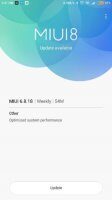
2 Можно даже проверить его вручную, перейдя в папку Утилиты --- Обновления - проверить обновления.
3. Если вы видите, что обновление доступно - начните загрузки.
MIUI Прошивка через Recovery
Примечания по этому методу:
Для этого метода вам нужно, чтобы ваш загрузчик был разблокирован, иначе он не будет работать. (Ссылка на отдельное руководство для разблокировки Bootloaderьу будет приведен в конце этой инструкции)
Вы должны быть на последней Стабильный / Beta сборке MIUI.
Сделайте резервную копию, как отмечалось ранее.
Есть 2 способа загрузки файла прошивки.
Способ 1: Прошивка через приложение Обновление:
1 Загрузите последнюю версию прошивки MIUI для Recovery.
2 Если вы загрузили ее на ПК, передайте файл во внутреннюю память устройства.
3. Если вы загрузили его в своем телефоне, тогда вы найдете Прошивку в папке загрузки во внутренней памяти.
4 Теперь переходим к приложению Обновление и нажимаем на «...» в правом верхнем углу.
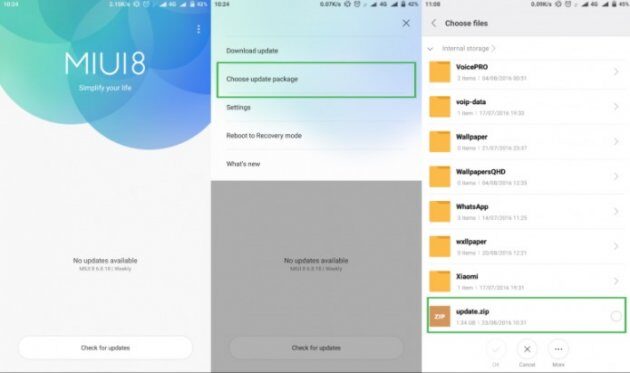
5 Выберите «Выберите пакет обновления» и теперь откроется внутренняя память телефона.
6 Перейдите к файлу Прошивка во внутренней памяти и выберите его.
7 После выбора Прошить / Обновить процесс розпочнется, и вы увидите надпись «Получение информации» внизу.
8. Не прерывайте процесс, после чего прошивку автоматически обновлен и телефон перезагрузится
9 После перезагрузки Ваш телефон будет с последней версией MIUI, которую вы прошили.
Способ 2: Прошивка через Mi Recovery
1 Загрузите последнюю версию прошивки MIUI для Recovery.
2 переименуют файл прошивки в «update.zip»
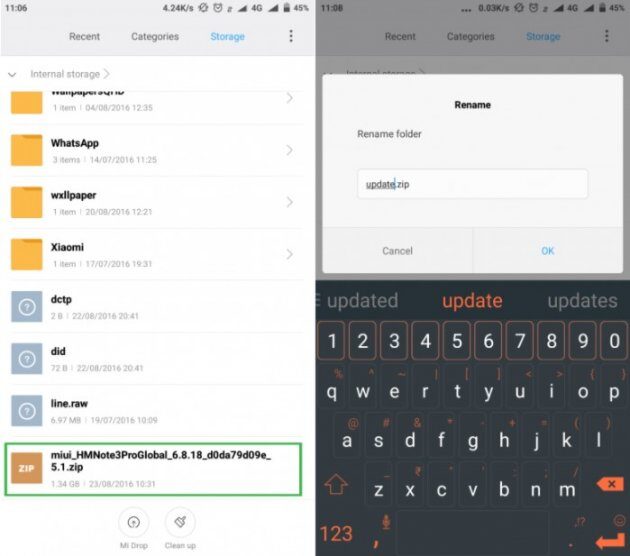
3 Если вы загрузили файл прошивки на компьютер, то передайте файл во внутреннюю память телефона. Убедитесь, что прошивка не находится ли в любой папке (расположена в корне внутренней памяти).
4 Введите телефон в режим Recovery.
Есть 2 способа войти в режим Recovery:
Первый способ: за приложение обновления вы можете перезагрузиться в режим восстановления (Проверьте изображение ниже).
Второй способ: Выключите телефон и нажмите кнопку Громкость вверх + питание одновременно.
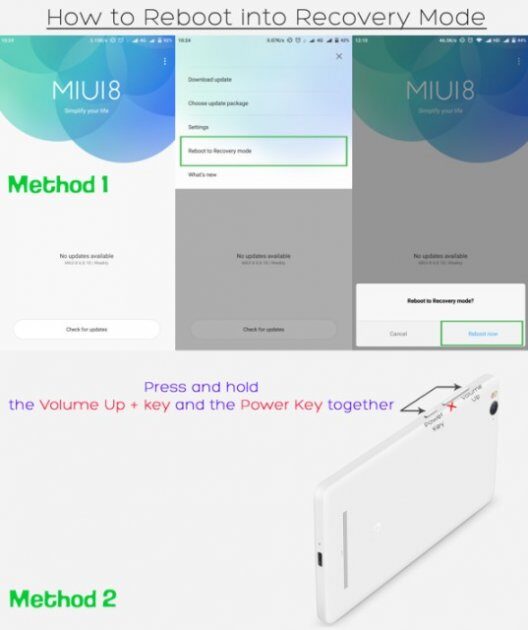
5 После введения телефона в режим Recovery используйте кнопки громкости для навигации и кнопку питания для ввода / подтверждения.
6 Выполните шаги, как указано в изображениях выше для прошивкиы:
Язык -Install update zip - разрешить его, нажав на "Yes" - После завершения процесса нажмите «Back» - перезагрузка
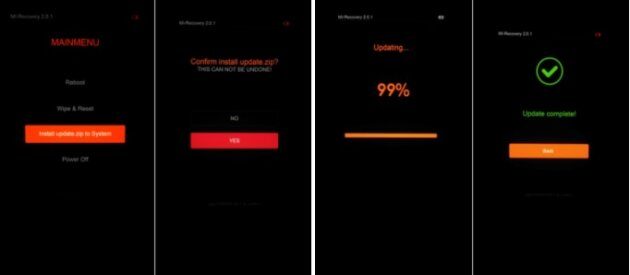
Перезагрузитесь (в систему 1 для старых устройств) и ждите пока устройство перезагрузится
Ваш телефон запустится с последней версией MIUI, которую вы прошили.
MIUI 8 Прошивка через FastBoot
Загрузите прошивку для FastBoot для устройства и убедитесь, что Bootloader разблокирован. (Настройка-Расширенные настройки-для разработчиков найдите пункт Статус Mi Unlock)
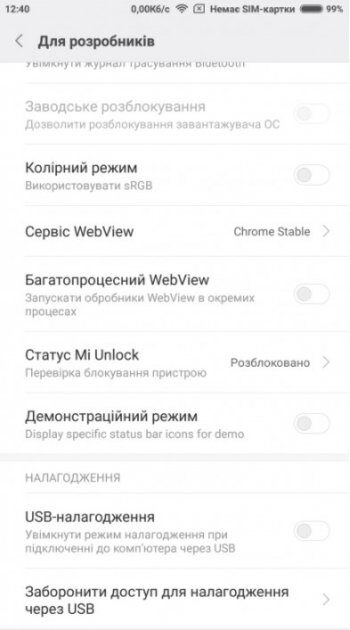
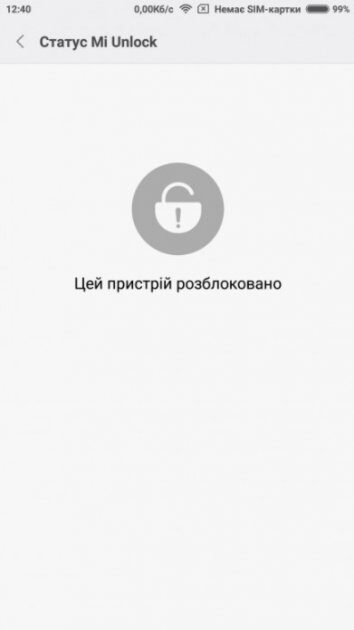
Загрузите и установите Mi Flash Tool на ваш компьютер: здесь
Загрузите драйверы режима FastBoot и установите их на компьютер: здесь
Рекомендуется иметь х64 версию Windows, не ниже Windows 7
После установки драйвера перезагрузите компьютер.
Сделайте Резервную копию (Проверьте вышеуказанные шаги, которые я упоминал в начале)
Убедитесь, что аккумулятор заряжен минимум на 50%
Выключите и войдите в режим FastBoot, нажав кнопку уменьшения громкости + питание одновременно. Экран смартфона должна выглядеть так:

Подключите устройство к компьютеру с помощью USB-кабеля.
Выполните шаги:
1. Загрузите прошивку для Fastboot, которая Вас интересует с en.miui.com, или в соответствующей теме Community. Он должен иметь расширение файла .tgz
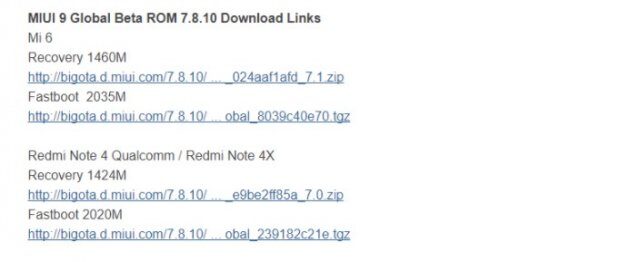
2. Распакуйте прошивку на компьютере
важно:
Лучше распаковывать прошивку в папку в корне диска
Лучше использовать WinRAR для распаковки. Если вы используйте 7zip, то Вам придется распаковывать архив дважды.
Конечный результат распаковки должна быть такая папка с файлами:
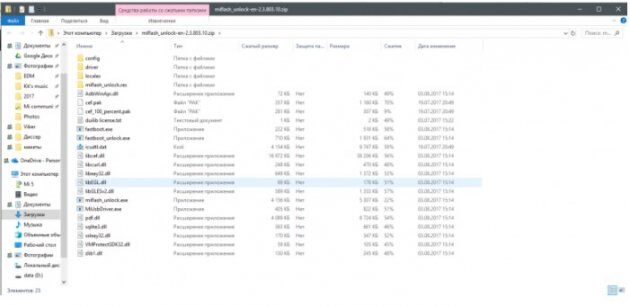
1. Откройте Mi Flash Tools с правами Администратора, когда устройство подключено USB шнуром к ПК.
2. Нажмите кнопку Select в левом верхнем углу программы, или скопируйте и вставьте путь к папке с FastBoot прошивкой в соответствующей строке программы прошить MIUI: Stable и Developer ROM - пошаговое руководство
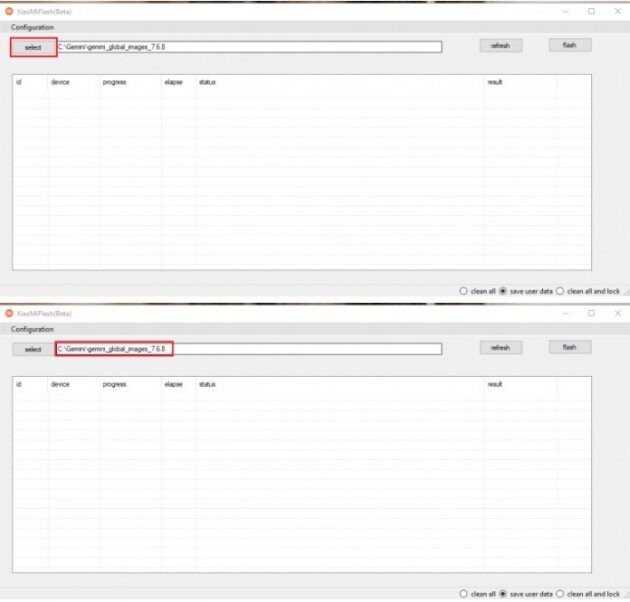
важно:
Указывайте путь к папке где хранятся все файлы прошивки, не следует указывать папку images
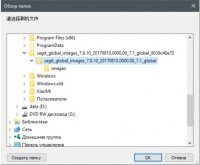
6 После выбора папки прошивки, нажмите на Refresh и посмотрите чтобы ваш смартфон нашелся программой
7 Устройство появится в окне Mi Flash Tool если он подключен.
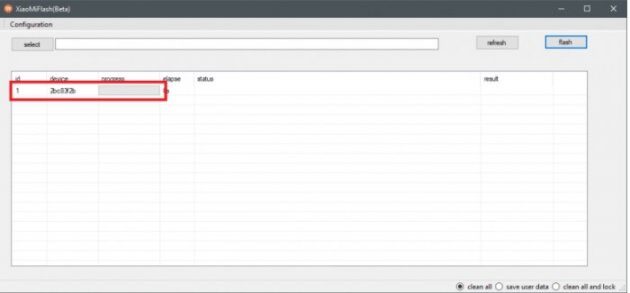
8 После того, как вы увидите, что устройство появилось в Mi Flash Tool. Выберите один из трех вариантов прошивки
clean all - рекомендуется при переходе на прошивки с другой базой, например при переходе с Stable на Developer, с China на Global и т.д. Все Ваши данные с внутренней памяти будут удалены! Bootloader останется разблокированным!
save user data - рекомендуется при переходе на прошивки с одинаковой базой, например при переходе с Global Stable на более новую Global Stable и т.д. Ваши данные будут сохранены! Bootloader останется разблокированным!
clean all and lock - аналогично clean all. Рекомендуется для полного возврата к заводскому состоянию. Не рекомендуется обычным пользователям Все Ваши данные с внутренней памяти будут удалены! Bootloader будет снова заблокирован!

9. После нажатия опции «Flash». Прошивка займет около 2-3 минут, в зависимости от устройства и размера прошивки.
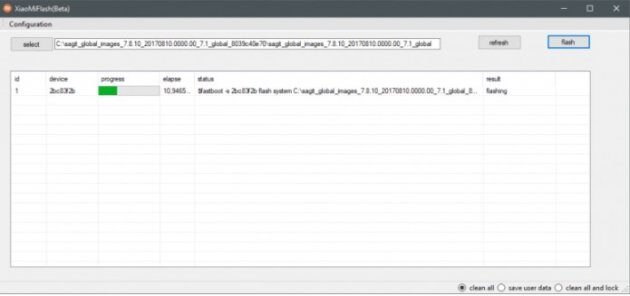
10. Когда операция завершится, Вы увидите индикатор выполнения в зеленом цвете.
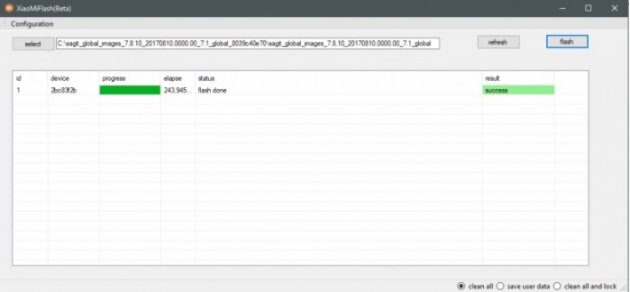
11-После завершения операции устройство будет автоматически включен последней версии MIUI, которую вы прошили.
MIUI 8: Разблокировка Bootloader
1 Все телефоны, официально доступны в Украине имеют закрытый Bootloder.
2 Чтобы разблокировать Bootloder, прежде всего, нужно перейти на http://en.miui.com/unlock/ запроса на разблокировку.
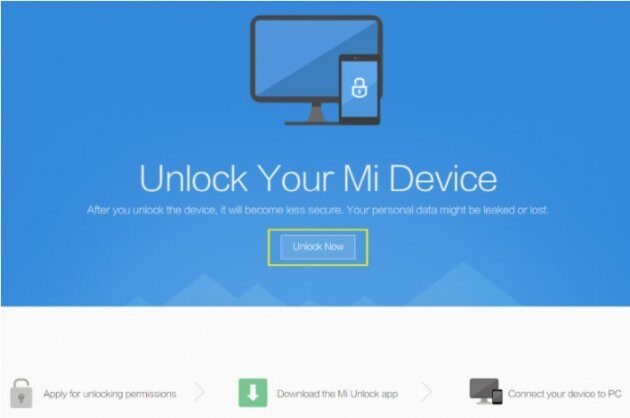
3 Нажмите кнопку «Unlock Now», если вы получите возможность загрузки инструментов, то вы имеете право разблокировать Bootloder устройства, если нет - Вы должны отправить запрос.
4 Вам необходимо заполнить форму заявки, чтобы разблокировать Bootloder. Как только ваш запрос будет одобрен, вы получите смс на телефон. А на сайте будет доступна такая страница:
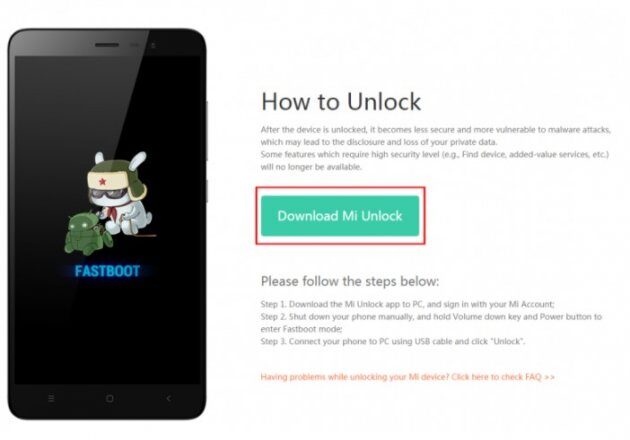
разблокировка Bootloader
1 Скачать инструмент Mi Unlock.
2. Распакуйте его на ПК. Лучше распаковывать в папку в корне диска
3. Запустите инструмент. сразу появится предупреждение. нажмите Agree
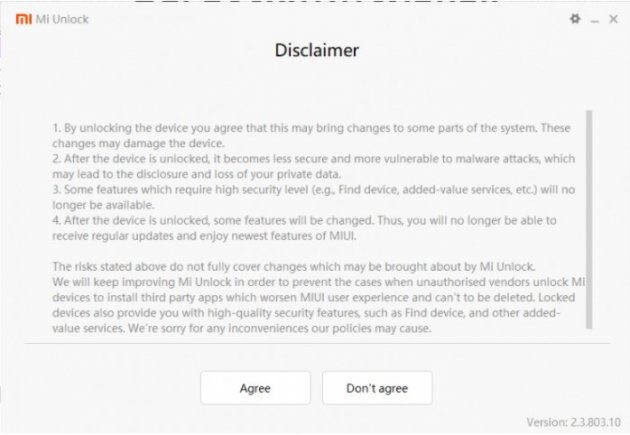
4. Убедитесь, что вы вошли в телефон с Mi аккаунта, с помощью которого вы отправили запрос на разблокировку. И войдите с помощью этого аккаунта в Mi Unlock
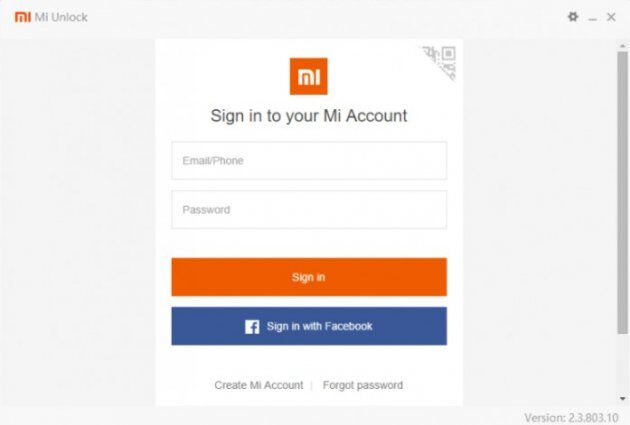
5. Программа проверит Ваши данные
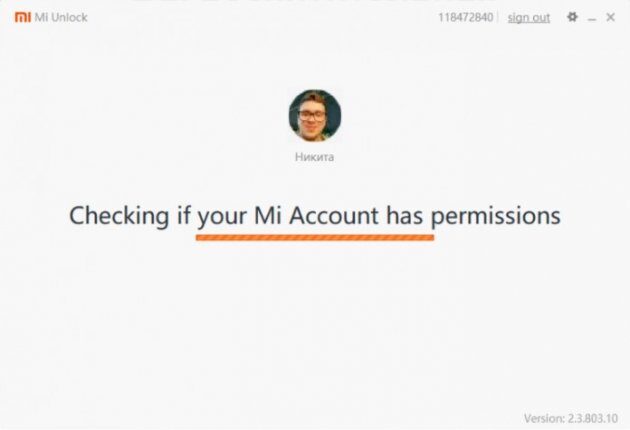
6. Выключите устройство и войдите в режим Fastboot, нажав кнопку громкости вниз и кнопку включения одновременно, программа напомнит Вам об этом.
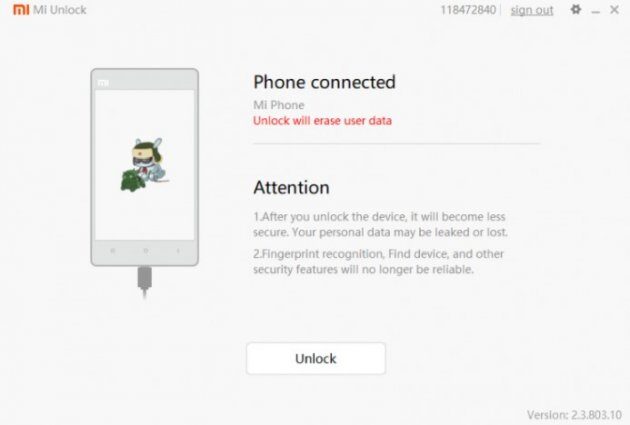
7. Подключите устройство к ПК в режиме Fastboot.
8. Нажмите Unlock
9. Появится два предупреждения, которое напомнит Вам, что разблокирование Bootloader приводит к меньшему защиты ваших данных и телефона. Это последний этап на котором Вы можете отказаться от разблокирования Bootloader!
10. Процесс завершится примерно за 10 секунд. Все Ваши данные с внутренней памяти будут удалены!

Важные моменты перед прошивкой / Обновлением ROM
Все, что Вы делаете с вашим устройством - Вы делаете исключительно на ваше усмотрение, администрация Mi-Community не несет ответственности за отказ функционирования устройства, или за отказ в гарантийном обслуживании.
Убедитесь, что аккумулятор заряжен минимум на 60%.
Всегда делайте бэкап на всякий случай:
Настройка - Дополнительные параметры - Резервное копирование и сброс - локальные резервные копии - Резервное копирование
Резервное копирование файлов будет создан в Внутренний памяти - MIUI - Backup - All Back up.
Скопируйте последнюю резервную копию файла на компьютер или на USB OTG диск.
После прошивки / обновления ROM: скопируйте Резервную копию файлов с компьютера или USB OTG диска соответственно: Внутренняя память - MIUI - Резервное копирование - Все резервные копии
Затем перейдите в меню Настройка - Дополнительные параметры - Резервное копирование и сброс - Локальная резервная копия - Вы можете найти файл резервной копии - нажмите на нее чтобы восстановить.
MIUI: Обновление через встроенное приложение
1 Вы получите сообщение на панели сообщений «Новое обновление доступно». Нажмите на него и начните загрузку обновления.
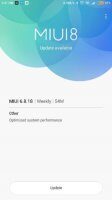
2 Можно даже проверить его вручную, перейдя в папку Утилиты --- Обновления - проверить обновления.
3. Если вы видите, что обновление доступно - начните загрузки.
MIUI Прошивка через Recovery
Примечания по этому методу:
Для этого метода вам нужно, чтобы ваш загрузчик был разблокирован, иначе он не будет работать. (Ссылка на отдельное руководство для разблокировки Bootloaderьу будет приведен в конце этой инструкции)
Вы должны быть на последней Стабильный / Beta сборке MIUI.
Сделайте резервную копию, как отмечалось ранее.
Есть 2 способа загрузки файла прошивки.
Способ 1: Прошивка через приложение Обновление:
1 Загрузите последнюю версию прошивки MIUI для Recovery.
2 Если вы загрузили ее на ПК, передайте файл во внутреннюю память устройства.
3. Если вы загрузили его в своем телефоне, тогда вы найдете Прошивку в папке загрузки во внутренней памяти.
4 Теперь переходим к приложению Обновление и нажимаем на «...» в правом верхнем углу.
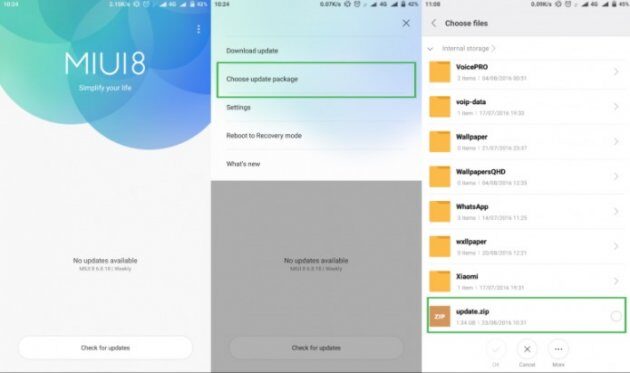
5 Выберите «Выберите пакет обновления» и теперь откроется внутренняя память телефона.
6 Перейдите к файлу Прошивка во внутренней памяти и выберите его.
7 После выбора Прошить / Обновить процесс розпочнется, и вы увидите надпись «Получение информации» внизу.
8. Не прерывайте процесс, после чего прошивку автоматически обновлен и телефон перезагрузится
9 После перезагрузки Ваш телефон будет с последней версией MIUI, которую вы прошили.
Способ 2: Прошивка через Mi Recovery
1 Загрузите последнюю версию прошивки MIUI для Recovery.
2 переименуют файл прошивки в «update.zip»
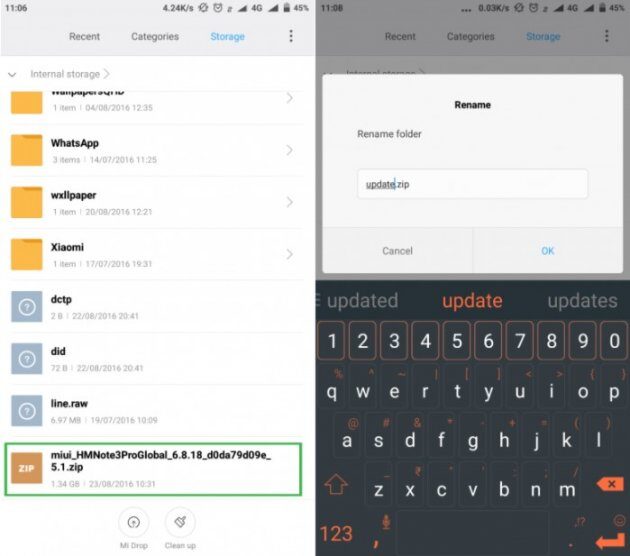
3 Если вы загрузили файл прошивки на компьютер, то передайте файл во внутреннюю память телефона. Убедитесь, что прошивка не находится ли в любой папке (расположена в корне внутренней памяти).
4 Введите телефон в режим Recovery.
Есть 2 способа войти в режим Recovery:
Первый способ: за приложение обновления вы можете перезагрузиться в режим восстановления (Проверьте изображение ниже).
Второй способ: Выключите телефон и нажмите кнопку Громкость вверх + питание одновременно.
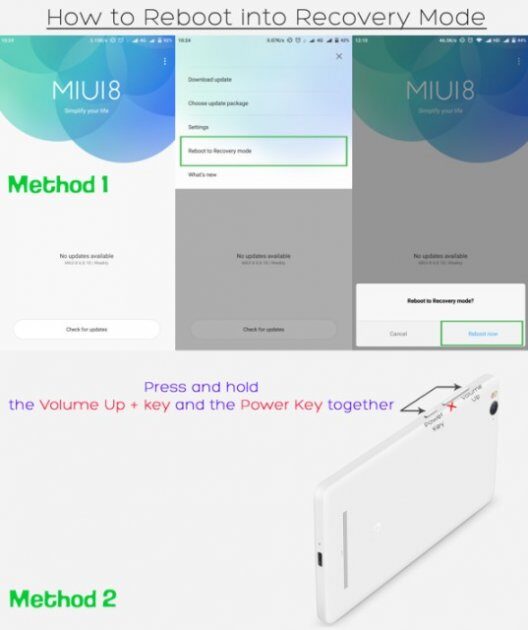
5 После введения телефона в режим Recovery используйте кнопки громкости для навигации и кнопку питания для ввода / подтверждения.
6 Выполните шаги, как указано в изображениях выше для прошивкиы:
Язык -Install update zip - разрешить его, нажав на "Yes" - После завершения процесса нажмите «Back» - перезагрузка
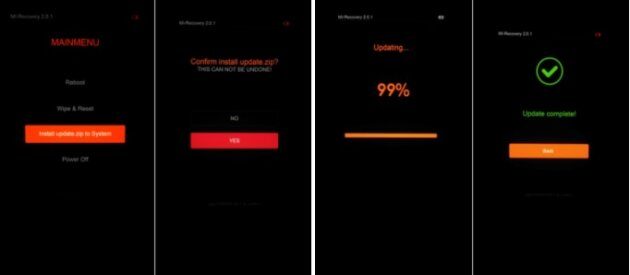
Перезагрузитесь (в систему 1 для старых устройств) и ждите пока устройство перезагрузится
Ваш телефон запустится с последней версией MIUI, которую вы прошили.
MIUI 8 Прошивка через FastBoot
Загрузите прошивку для FastBoot для устройства и убедитесь, что Bootloader разблокирован. (Настройка-Расширенные настройки-для разработчиков найдите пункт Статус Mi Unlock)
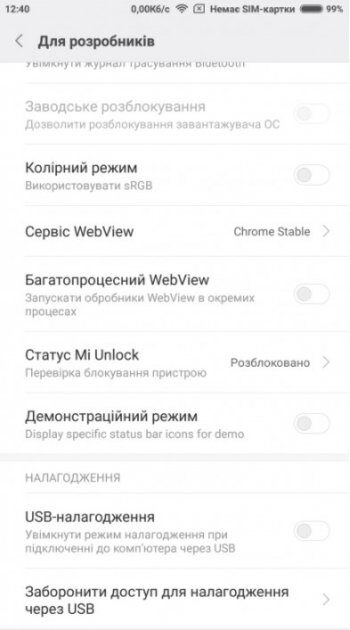
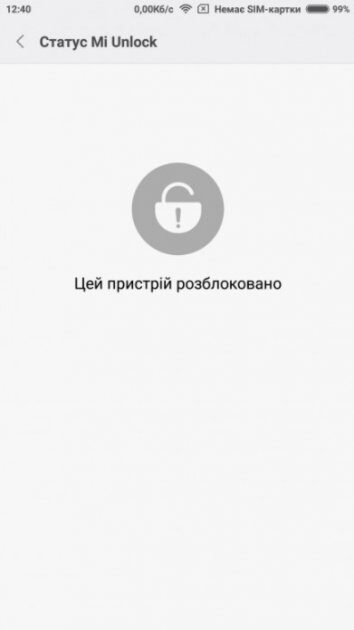
Загрузите и установите Mi Flash Tool на ваш компьютер: здесь
Загрузите драйверы режима FastBoot и установите их на компьютер: здесь
Рекомендуется иметь х64 версию Windows, не ниже Windows 7
После установки драйвера перезагрузите компьютер.
Сделайте Резервную копию (Проверьте вышеуказанные шаги, которые я упоминал в начале)
Убедитесь, что аккумулятор заряжен минимум на 50%
Выключите и войдите в режим FastBoot, нажав кнопку уменьшения громкости + питание одновременно. Экран смартфона должна выглядеть так:

Подключите устройство к компьютеру с помощью USB-кабеля.
Выполните шаги:
1. Загрузите прошивку для Fastboot, которая Вас интересует с en.miui.com, или в соответствующей теме Community. Он должен иметь расширение файла .tgz
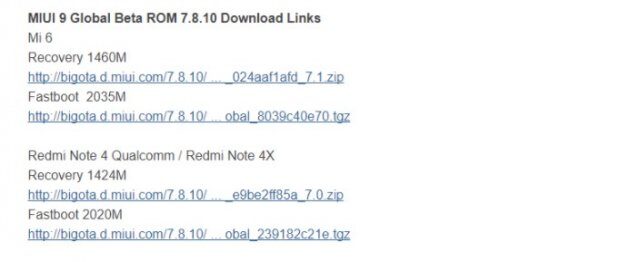
2. Распакуйте прошивку на компьютере
важно:
Лучше распаковывать прошивку в папку в корне диска
Лучше использовать WinRAR для распаковки. Если вы используйте 7zip, то Вам придется распаковывать архив дважды.
Конечный результат распаковки должна быть такая папка с файлами:
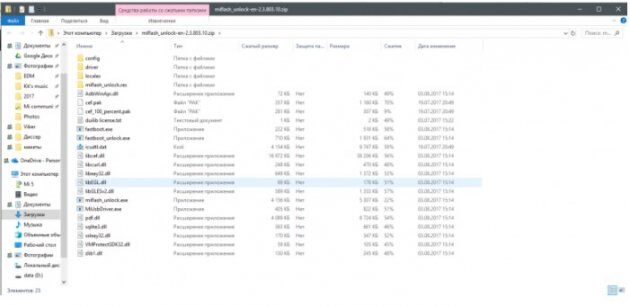
1. Откройте Mi Flash Tools с правами Администратора, когда устройство подключено USB шнуром к ПК.
2. Нажмите кнопку Select в левом верхнем углу программы, или скопируйте и вставьте путь к папке с FastBoot прошивкой в соответствующей строке программы прошить MIUI: Stable и Developer ROM - пошаговое руководство
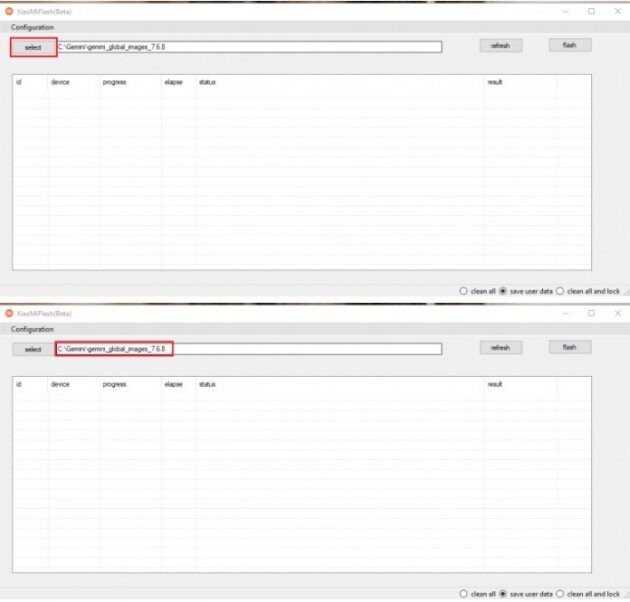
важно:
Указывайте путь к папке где хранятся все файлы прошивки, не следует указывать папку images
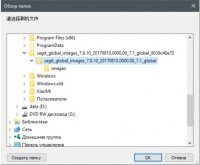
6 После выбора папки прошивки, нажмите на Refresh и посмотрите чтобы ваш смартфон нашелся программой
7 Устройство появится в окне Mi Flash Tool если он подключен.
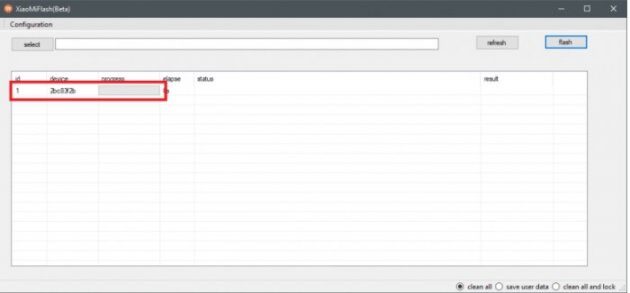
8 После того, как вы увидите, что устройство появилось в Mi Flash Tool. Выберите один из трех вариантов прошивки
clean all - рекомендуется при переходе на прошивки с другой базой, например при переходе с Stable на Developer, с China на Global и т.д. Все Ваши данные с внутренней памяти будут удалены! Bootloader останется разблокированным!
save user data - рекомендуется при переходе на прошивки с одинаковой базой, например при переходе с Global Stable на более новую Global Stable и т.д. Ваши данные будут сохранены! Bootloader останется разблокированным!
clean all and lock - аналогично clean all. Рекомендуется для полного возврата к заводскому состоянию. Не рекомендуется обычным пользователям Все Ваши данные с внутренней памяти будут удалены! Bootloader будет снова заблокирован!

9. После нажатия опции «Flash». Прошивка займет около 2-3 минут, в зависимости от устройства и размера прошивки.
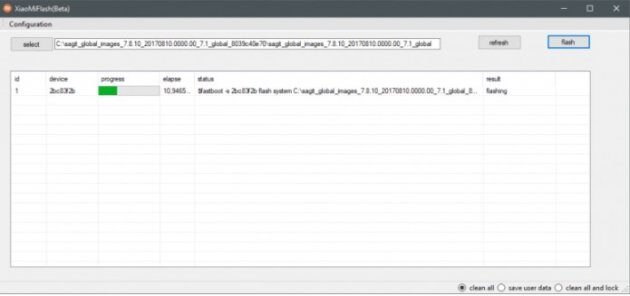
10. Когда операция завершится, Вы увидите индикатор выполнения в зеленом цвете.
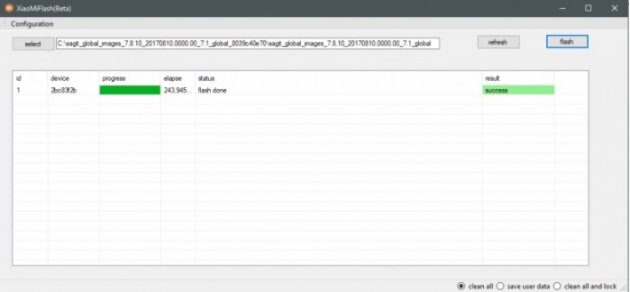
11-После завершения операции устройство будет автоматически включен последней версии MIUI, которую вы прошили.
MIUI 8: Разблокировка Bootloader
1 Все телефоны, официально доступны в Украине имеют закрытый Bootloder.
2 Чтобы разблокировать Bootloder, прежде всего, нужно перейти на http://en.miui.com/unlock/ запроса на разблокировку.
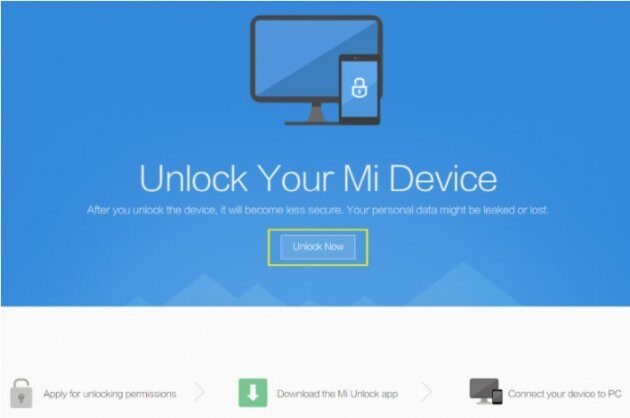
3 Нажмите кнопку «Unlock Now», если вы получите возможность загрузки инструментов, то вы имеете право разблокировать Bootloder устройства, если нет - Вы должны отправить запрос.
4 Вам необходимо заполнить форму заявки, чтобы разблокировать Bootloder. Как только ваш запрос будет одобрен, вы получите смс на телефон. А на сайте будет доступна такая страница:
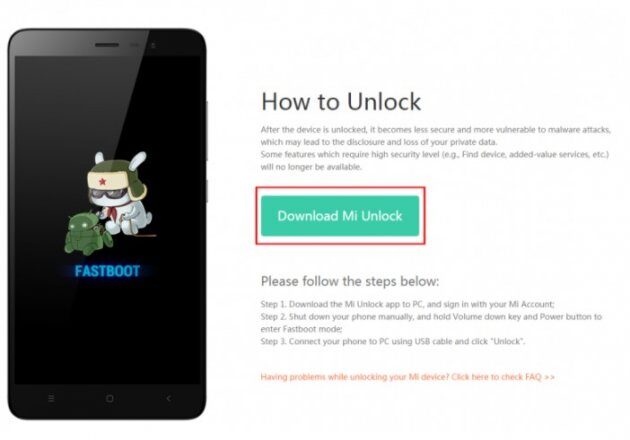
разблокировка Bootloader
1 Скачать инструмент Mi Unlock.
2. Распакуйте его на ПК. Лучше распаковывать в папку в корне диска
3. Запустите инструмент. сразу появится предупреждение. нажмите Agree
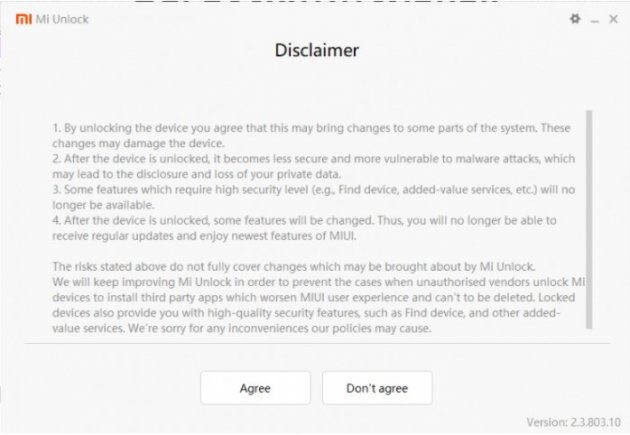
4. Убедитесь, что вы вошли в телефон с Mi аккаунта, с помощью которого вы отправили запрос на разблокировку. И войдите с помощью этого аккаунта в Mi Unlock
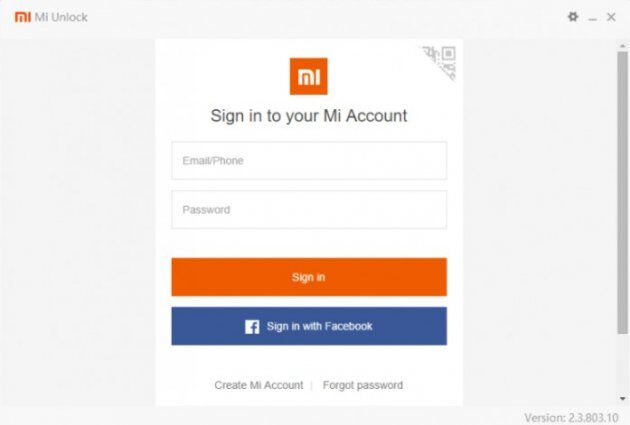
5. Программа проверит Ваши данные
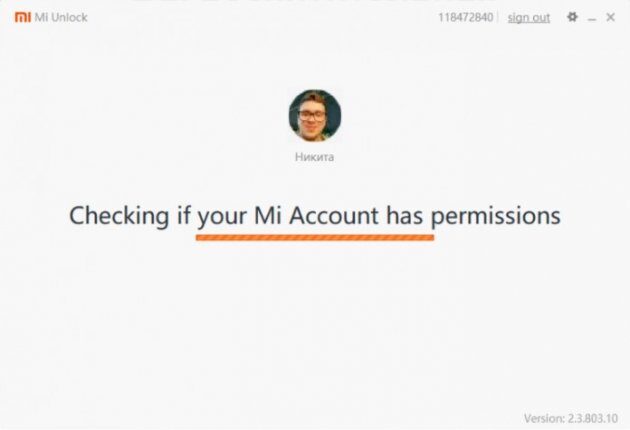
6. Выключите устройство и войдите в режим Fastboot, нажав кнопку громкости вниз и кнопку включения одновременно, программа напомнит Вам об этом.
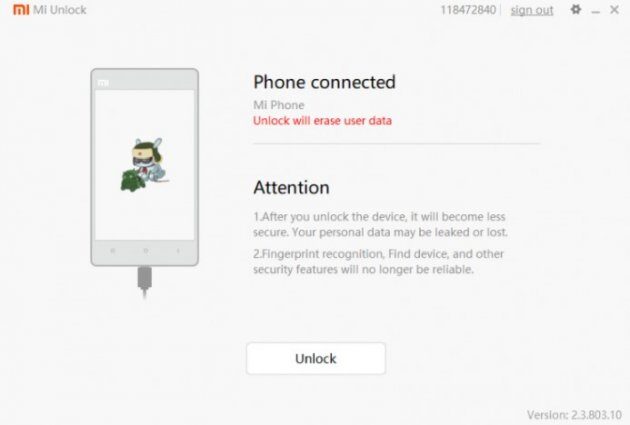
7. Подключите устройство к ПК в режиме Fastboot.
8. Нажмите Unlock
9. Появится два предупреждения, которое напомнит Вам, что разблокирование Bootloader приводит к меньшему защиты ваших данных и телефона. Это последний этап на котором Вы можете отказаться от разблокирования Bootloader!
10. Процесс завершится примерно за 10 секунд. Все Ваши данные с внутренней памяти будут удалены!



















